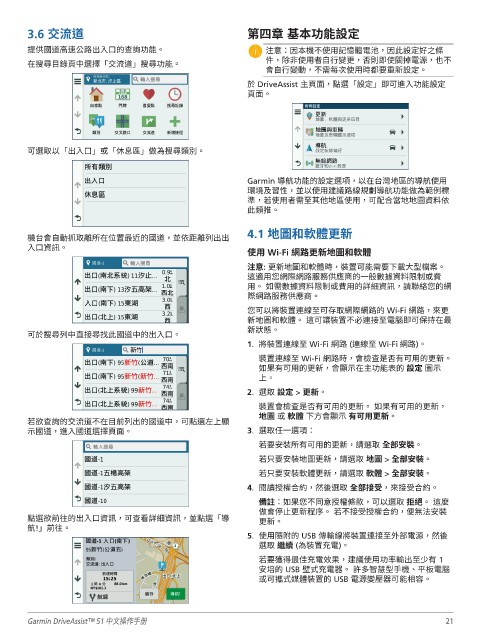Page 24 - Garmin DriveAssist 51 主動安全導航機
P. 24
3.6 交流道 第四章 基本功能設定
提供國道高速公路出入口的查詢功能。 注意:因本機不使用記憶體電池,因此設定好之條
件,除非使用者自行變更,否則即使關掉電源,也不
在搜尋目錄頁中選擇「交流道」搜尋功能。
會自行變動,不需每次使用時都要重新設定。
於 DriveAssist 主頁面,點選「設定」即可進入功能設定
頁面。
可選取以「出入口」或「休息區」做為搜尋類別。
Garmin 導航功能的設定選項,以在台灣地區的導航使用
環境及習性,並以使用建議路線規劃導航功能做為範例標
準,若使用者需至其他地區使用,可配合當地地圖資料依
此類推。
4.1 地圖和軟體更新
機台會自動抓取離所在位置最近的國道,並依距離列出出
入口資訊。
使用 Wi-Fi 網路更新地圖和軟體
注意: 更新地圖和軟體時,裝置可能需要下載大型檔案。
這適用您網際網路服務供應商的一般數據資料限制或費
用。 如需數據資料限制或費用的詳細資訊,請聯絡您的網
際網路服務供應商。
您可以將裝置連線至可存取網際網路的 Wi-Fi 網路,來更
新地圖和軟體。 這可讓裝置不必連接至電腦即可保持在最
新狀態。
可於搜尋列中直接尋找此國道中的出入口。
1. 將裝置連線至 Wi-Fi 網路 (連線至 Wi-Fi 網路)。
裝置連線至 Wi-Fi 網路時,會檢查是否有可用的更新。
如果有可用的更新,會顯示在主功能表的 設定 圖示
上。
2. 選取 設定 > 更新。
裝置會檢查是否有可用的更新。 如果有可用的更新,
地圖 或 軟體 下方會顯示 有可用更新。
若欲查詢的交流道不在目前列出的國道中,可點選左上顯
示國道,進入國道選擇頁面。 3. 選取任一選項:
若要安裝所有可用的更新,請選取 全部安裝。
若只要安裝地圖更新,請選取 地圖 > 全部安裝。
若只要安裝軟體更新,請選取 軟體 > 全部安裝。
4. 閱讀授權合約,然後選取 全部接受,來接受合約。
備註:如果您不同意授權條款,可以選取 拒絕。 這麼
做會停止更新程序。 若不接受授權合約,便無法安裝
點選欲前往的出入口資訊,可查看詳細資訊,並點選「導
更新。
航!」前往。
5. 使用隨附的 USB 傳輸線將裝置連接至外部電源,然後
選取 繼續 (為裝置充電)。
若要獲得最佳充電效果,建議使用功率輸出至少有 1
安培的 USB 壁式充電器。 許多智慧型手機、平板電腦
或可攜式媒體裝置的 USB 電源變壓器可能相容。
Garmin DriveAssist™ 51 中文操作手册 21